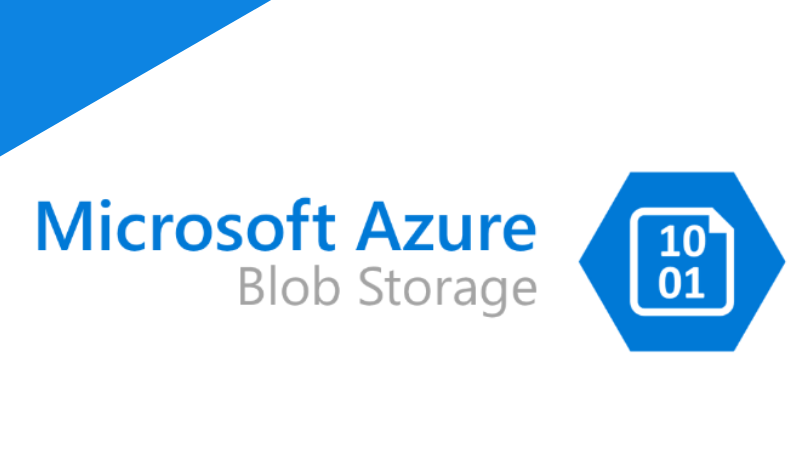目次
はじめに
オブジェクトストレージとは、データをオブジェクトという単位で扱う記憶装置であり、ファイルストレージなど、他のクラウドストレージと並んでよく利用されています。このオブジェクトストレージの一種であるのが Azure Blog Storage です。
Azure Blog Storage を利用すれば、予期せぬ災害に備えてデータのレプリケーションやバックアップを確実に行なえます。それにより、復旧のダウンタイムを最小限に抑えることが可能です。
本記事では、Azure Blog Storage の詳細について、特徴や他のストレージサービスとの違いを見ながら解説していきます。
Azure Blog Storage の特徴
Azure Blog Storage とは?
Azure Blog Storage とは、Microsoft が提供するクラウド用オブジェクトストレージソリューションを指します。テキストや写真、動画などの非構造化データを、大量に格納するために最適化されたストレージです。
Azure Blob Storage では、ストレージに保管したデータのことを「 BLOB 」といい、BLOB を保管する場所を「コンテナー」と呼びます。
Azure Blog Storage に適した用途
Azure Blob Storage は、以下のような用途に適しています。
- 画像またはドキュメントのブラウザへの直接配信
- 動画や音楽のストリーミング配信
- バックアップや復元のためのデータ格納
- オンプレミスや Azure で分析するデータの格納
Azure Blob Storage は、 HTTP や HTTPS 経由で世界中のどこからでも、ストレージ内のオブジェクトにアクセスできます。そのため、画像やドキュメント、動画、音楽などの管理・配信に適しています。
また、大容量データの保存に適しているため、バックアップデータやオンプレミスなどで分析するビッグデータの格納にも利用することが可能です。
Azure Blog Storage 内の 3 つのリソース
Blog Storage 内のリソースには、以下の 3 つがあります。
- ストレージアカウント
- ストレージアカウント内のコンテナー
- コンテナー内の BLOB
それぞれについて詳しく解説していきます。
ストレージアカウント
所定のストレージに格納したデータから一つの情報を特定するためには、オブジェクトに対してアカウント名が記載されたアドレスが割り当てられます。
なお、ストレージアカウントには、汎用 v2 アカウント、汎用 v1 アカウント、BlobStorage アカウント、FileStorage アカウント、BlockBlobStorage アカウントの 5 つがあります。
それぞれのストレージアカウントの概要は以下の通りです。
- 汎用 v2 アカウント:BLOB、ファイル、キュー、テーブル用の基本的なストレージアカウント
- 汎用 v1 アカウント:BLOB、ファイル、キュー、テーブル用の従来のアカウント。汎用 v2 アカウントを使用できる場合もある
- BlobStorage アカウント:従来の BLOB 専用のストレージアカウントだが、可能な場合は汎用 v2 アカウントを代用する
- FileStorage アカウント:Premium パフォーマンスの特徴を持ったファイル専用ストレージアカウント
- BlockBlobStorage アカウント:ブロック BLOB と追加 BLOB の Premium パフォーマンス特性を持ったストレージアカウント
コンテナー
コンテナーはストレージアカウント内にあり、BLOB を保管する場所を指します。ファイルシステムにおけるディレクトリのような構造になり、BLOB のセットを整理する際に使用します。コンテナーは、ストレージアカウントに無制限に入れることが可能です。
BLOB
BLOB はストレージに保管されたデータのことで、1 つのコンテナーに対し制限なく格納することができます。
なお、BLOB には、バイナリデータと約 4.7 TB までのテキストが格納可能な「ブロック BLOB 」、仮想マシンのログ記録などに適した「追加 BLOB 」、最大 8 TB のランダムアクセスファイルを格納でき Azure 仮想マシンとして用いられる「ページ BLOB 」の 3 つがあります。
Blog Storage の利用方法
Blog Storage へデータを置く方法には、Microsoft Azure Storage Explore を使用する方法と、AzCopy ツールを使用する方法があります。
Microsoft Azure Storage Explore を使用する方法
- Microsoft Azure Storage Explore を起動する
- 「アカウントの設定」内にある「アカウントの追加」アイコンをクリックし、アカウントの資格情報を入力する
- 「 Azure Storage へ接続」アイコンをクリックし、ウィザードを起動したらアカウントのアクセスキーを入力して次に進む
- 「アカウント名」ボックスにアカウント名を入力し、次に進む
- 追加されたストレージアカウントが表示されたら「 BLOB コンテナー」ノードを右クリックし、「 BLOB コンテナーの作成」を選択する
- データをアップしたい BLOB コンテナーを選択し、「アップロード」ボタンをクリックしてファイルをアップロードすれば完了
なお、データをダウンロードする場合は対応するコンテナーの BLOB を選択し、「ダウンロード」をクリックすると、簡単に BLOB を取り出すことができます。
AzCopy ツールを使用する方法
AzCopy は、ストレージアカウント間のデータをコピーする際に利用できるコマンドライン ユーティリティです。
BLOB は常にコンテナーにアップロードする必要があるため、はじめにコンテナーを作成しておきましょう。AzCopy を使用すると、Windows や Linux 上の Blob Storage にフォルダー内の全ファイルをアップロードすることが可能です。また、フォルダー内の全 BLOB をアップロードするためには、特定の AzCopy コマンドを入力することになります。
他社のストレージサービスとの比較
Azure Blog Storage と類似のストレージサービスに、Amazon S3、Google Cloud Storage があります。ここでは、3 つのストレージサービスを料金やストレージ容量などを条件ごとにまとめました。
| 条件 | Azure Blob Storage | Amazon S3 | Google Cloud Storage |
|---|---|---|---|
| ストレージ料金 | 2.24円/GB | $0.025/GB | $0.023/GB |
| 容量上限 | 200 ストレージアカウント× 500 TB/ストレージアカウント (申請によって上限 5 PB まで 引き上げ可能) |
無制限 | 無制限 |
| オブジェクト数上限 | 無制限 | 無制限 | 無制限 |
| 1 オブジェクト容量上限 | 4.77 TB | 5 TB | 5 TB |
(※上記は 2020年10月時点での内容です。)
大まかな項目を見ると、料金や上限などにそれほど違いはありませんが、3 つのサービスにおけるデータの冗長性には異なる点があります。それは、Azure Blob Storage のgeo 冗長ストレージ( GRS )には、リージョンやデータセンターの機能が停止してもデータが失われないというメリットがある点です。
通常、運用しているときは、データ同期先にユーザーがアクセスすることはできません。しかし、 自然災害などでリージョンやデータセンターがアクセス不能になった場合、マイクロソフトが同期先に切り替え作業を行ないます。この際、アプリケーション側は、接続先を自分で変更する必要はないのです。
また、Azure Blob Storage の読み取りアクセス geo 冗長ストレージでは、同期先に読み取り専用でアクセスすることができます。ただし、障害発生時にマイクロソフトが同期先への切り替えを行なう際には、同期先へのアクセスが一時的に不可能となります。
Amazon S3 の クロスリージョンレプリケーション( CRR )は、特定のバケットで行なわれた操作を、別のバケットで同じことができるというレプリケーションです。一方のバケットが機能停止した場合、AWS が自動的に別のバケットにつないでくれることはありません。つまり、災害発生時にバケットを変えるのはアプリケーション側になるのです。
そして、Google Cloud Storage のレプリケーションである Regional Storage は、リージョン内でデータを複製するものであるため、リージョン全体に障害が発生するとアクセスは不可能になります。
このようにレプリケーションに注目すると、災害時にリージョンが機能停止した場合の対応が大きく異なります。料金はそれほど差がありませんが、緊急時にもアプリケーション側の作業が少ないほうが安心できるでしょう。
おわりに
Azure Blob Storage は、自然災害などの万が一の場合に備えたり、動画コンテンツを配信したり、分析したビッグデータを格納したりと、さまざまな活用法が考えられます。申請すれば容量など拡張もできるため、社内の状況に合わせて使用できることも大きなメリットです。
ストレージサービスを比較する際には、料金やストレージ容量だけでなく、緊急時のアクセスなども考慮して導入しましょう。
Azure Blob の機能については、「Azure ストレージが提供する4つのサービスを紹介 (Azure Blob)」で「ファイルのアップロード・ダウンロード」「ネットワークによるアクセス制限」「データ保護」「ライフサイクル管理」にフォーカスして紹介します。合わせて読んでみてください。
Azure 設計・構築を相談する


資料ダウンロード
課題解決に役立つ詳しいサービス資料はこちら

-
-
Azure導入支援・構築・運用サービス総合カタログ
Microsoft Azure サービスの導入検討・PoC、設計、構築、運用までを一貫してご支援いたします。
Azure導入・運用時のよくあるお悩み、お悩みを解決するためのアールワークスのご支援内容・方法、ご支援例などをご確認いただけます。
-

よく読まれる記事
- 1 Microsoft Entra IDとは? オンプレAD、Azure ADとの違いや機能、エディション、移行方法をわかりやすく解説2024.04.05
- 2 Microsoft Purviewとは?概要や主な機能、導入するメリットを解説2023.09.11
- 3 Azure Bastionとは?踏み台による仮想マシンへのセキュアな接続方法について解説2022.05.12
- 4 FIDO2とは?パスワードレス認証の概要と特徴、具体的な認証手順を解説2022.09.16
- 5 Microsoft 365とは?Office 365との違いやメリットを解説2025.02.24
Category
Contactお問い合わせ
お見積もり・ご相談など、お気軽にお問い合わせください。







 03-5946-8400
03-5946-8400